爱剪辑为视频加logo的操作流程
时间:2022-10-26 13:52
想必不少朋友还不会爱剪辑为视频加logo的操作,所以下面就讲解了爱剪辑为视频加logo的操作过程,来下文看一看吧。
爱剪辑为视频加logo的操作流程
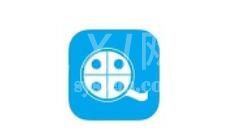
一、导入Logo贴图
常见的Logo一般是预先做好的图片,然后导入到视频中。
1、在“叠加素材”面板,双击预览画面;
2、在弹出框中,点击“添加贴图至列表”按钮;
3、选择预先准备好的Logo贴图添加,设置效果/时长/透明度。
PS:将Logo贴图保存为PNG格式,这样Logo才会是一张有透明区域的图片。
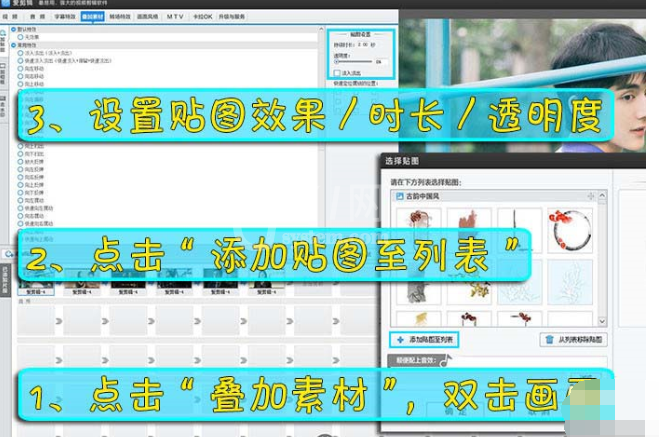

二、字幕制作Logo
除了贴图,用字幕也可以直接制作Logo。
1、在“字幕特效”面板双击画面,然后在弹出框中输入内容;
2、设置字幕的字体/颜色/透明度等;
3、点击“特效参数”,设置字幕时长。
PS:字幕的总时长就是三种特效的时长和。
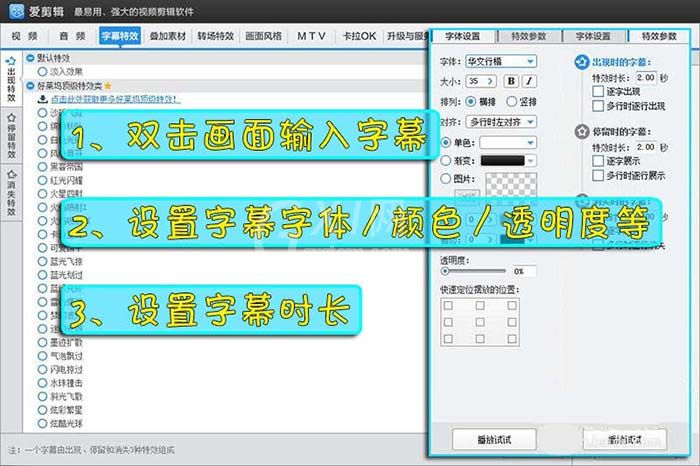
三、字幕+贴图
字幕和贴图也可以通过上面的方法搭配使用,使Logo的样式更加丰富美观。

以上这里为各位分享了爱剪辑为视频加logo的操作流程。有需要的朋友赶快来看看本篇文章吧。



























